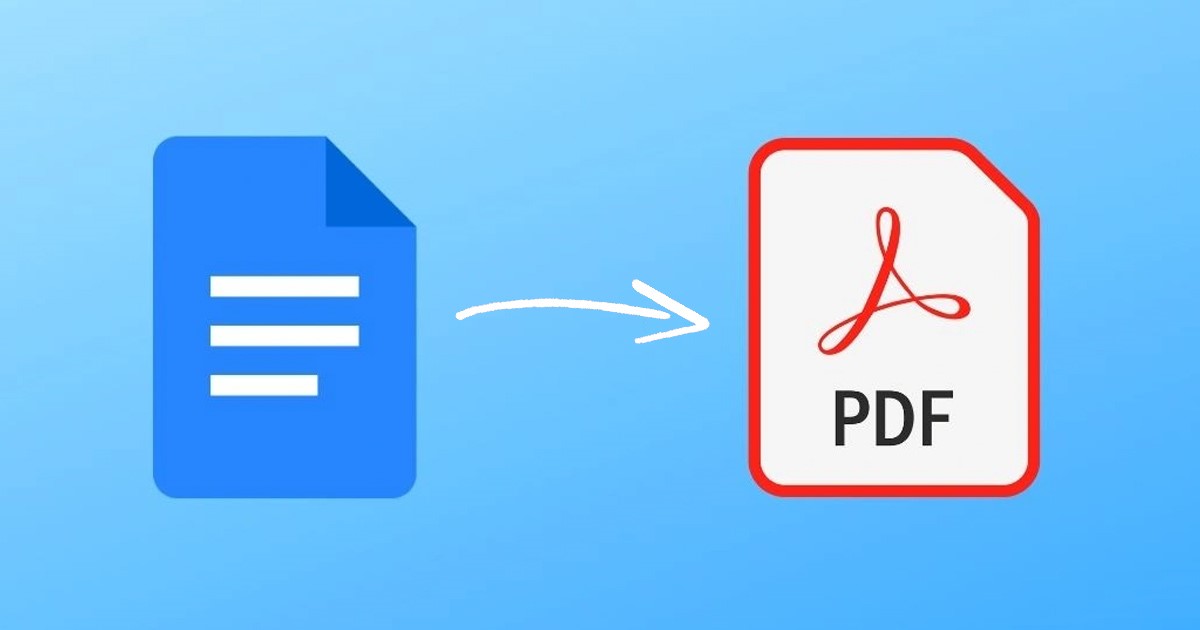
Även om hundratals dokumentredigeringsverktyg är tillgängliga för PC, håller användare fortfarande fast vid de webbaserade verktygen. Google Dokument är det mest populära webbaserade dokumentredigeringsverktyget som gör det möjligt att skapa och dela dokument på webben.
Google Docs kallas ofta det bästa Microsoft Word-alternativet, och det erbjuder bättre funktioner och rent gränssnitt. Till skillnad från Microsoft Word, som kräver att du köper en licensnyckel, är Google Docs gratis och erbjuder nästan alla dokumentredigeringsfunktioner.
Om du föredrar Google Docs framför Microsoft Word, kanske du vill veta hur du konverterar Google Docs till PDF. Det kan finnas olika anledningar till att konvertera Google Dokument till PDF; kanske vill du använda dokumentet i affärssyfte, eller så kanske du vill läsa dokumentet i din favorit PDF-läsare.
Steg för att konvertera ett Google-dokument till PDF
Oavsett orsaken är det ganska enkelt att konvertera en Google Doc-fil till PDF på en dator. Nedan har vi delat några bästa sätten att konvertera ett Google-dokument till PDF. Låt oss börja.
1) Hur man konverterar Google Dokument till PDF
Du kan använda webbversionen av Google Dokument för att ladda ner en PDF-version av ditt dokument. Här är några av de enkla stegen du behöver följa.
1. Öppna din favoritwebbläsare och besök Google Docs webbplats.
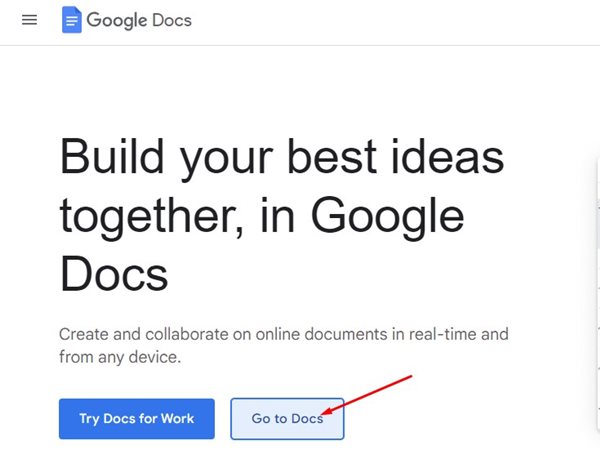
2. Öppna nu dokumentet som du vill konvertera till PDF.
3. Klicka på Arkiv > Ladda ner som ett alternativ högst upp. Välj nu “PDF-dokument (.pdf)” på menyn Ladda ner som en
2) Ladda ner Google Docs som en PDF-fil via Print Option
Om du vill ladda ner en stor Google Docs-fil som en .pdf-fil på Chrome måste du följa några av de enkla stegen som vi har delat nedan.
1. Starta webbläsaren Google Chrome och besök webbplatsen Google Dokument.
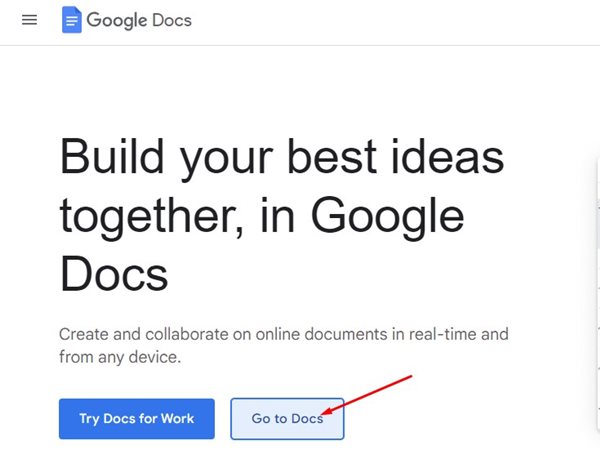
2. Klicka på alternativet Arkiv högst upp.
3. På Arkiv-menyn, klicka på Skriv ut.
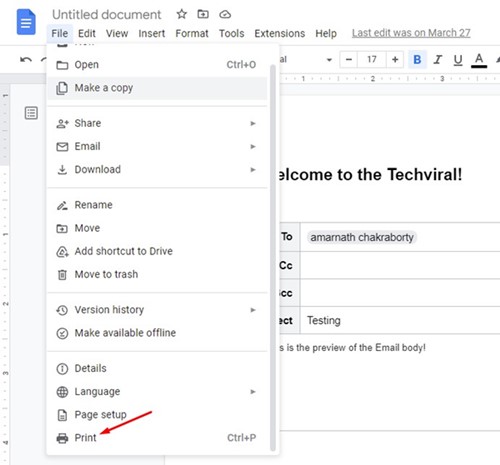
4. På menyn Skriv ut väljer du Spara som PDF på destinationen.
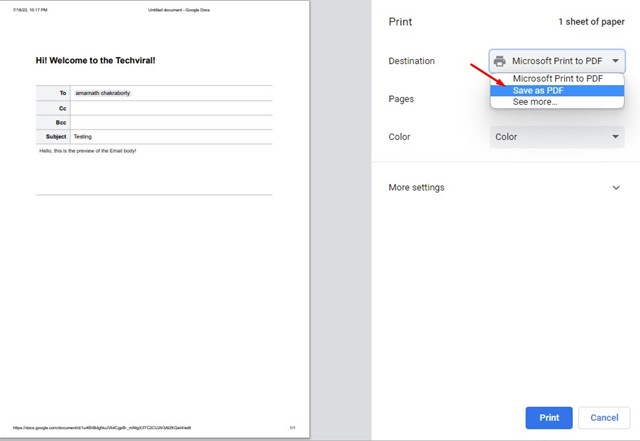
5. När du är klar klickar du på knappen Spara för att spara Google Doc-filen som en PDF.
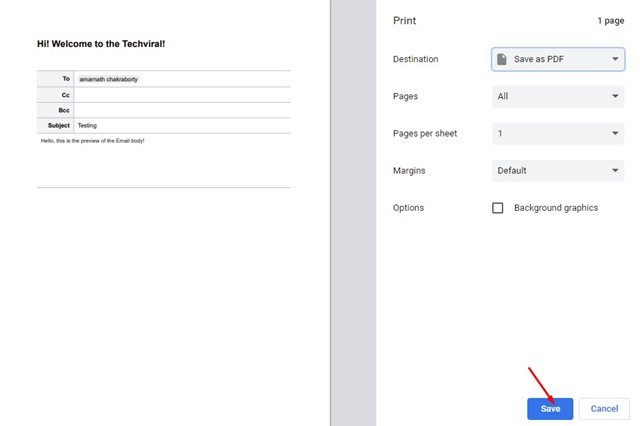
Det är allt! Detta kommer att konvertera Google Doc-filen till PDF-format och spara den i din nedladdningsmapp.
Så det här är de två bästa sätten att konvertera ett Google-dokument till PDF-format. Förutom det kan du också skicka e-post direkt från Google Dokument. Om du behöver mer hjälp med att konvertera en Google Doc-fil till en PDF, låt oss veta i kommentarerna nedan.